Kā apturēt iPhone 6 Plus ekrāna pagriešanos
Pēdējo reizi atjaunināts: 2019. gada 15. martā
Kad es iepriekš izmantoju iPhone 5, es atklāju, ka mana ierīce lielāko daļu izmantoja ainavas orientācijā. Bija grūti ierakstīt portreta orientāciju, un bieži vien bija grūti lasīt Web lapas, ja teksts bija par mazu.
Šīs problēmas lielākoties vairs nav, izmantojot iPhone 6 Plus. Ekrāns ir pietiekami liels, lai rakstīt portreta orientācijā būtu daudz ērtāk, un man tiešām nav bijušas problēmas ar Web lapām, kuru izšķirtspēja ir grūti lasāma. Faktiski esmu secinājis, ka savu iPhone 6 Plus portreta orientācijā izmantoju daudz vairāk nekā ainavā. Tas faktiski ir nokļuvis līdz vietai, kurā mana ierīce, kas rotē uz ainavu, var kļūt par kairinājumu, tāpēc es nolēmu bloķēt tālruni portreta orientācijā. Varat veikt tālāk norādītās darbības, lai uzzinātu, kā rīkoties tāpat kā savējais.
Kā apturēt iPhone ekrāna pagriešanos - ātrs kopsavilkums
- Velciet uz augšu no ekrāna apakšas.
- Pieskarieties pogai Portreta orientācijas bloķēšana, lai to ieslēgtu.
Nākamajā sadaļā mēs parādīsim arī šo darbību attēlus. Papildus varat atrast sadaļu šī raksta apakšā, kā apturēt iPhone ekrāna pagriešanos iOS versijās pirms iOS 11.
Kā izslēgt ekrāna pagriešanu iPhone - iOS 12
Šīs sadaļas darbības tika veiktas ar iPhone 7 Plus operētājsistēmā iOS 12.1.4. Darbības ir ļoti līdzīgas operētājsistēmā iOS 12, salīdzinot ar iepriekšējām iOS versijām, taču, ja izmantojat vecāku iOS versiju un izvēlnes izskatās savādāk, varat pāriet uz nākamo šī raksta sadaļu.
1. darbība: velciet uz augšu no ekrāna apakšas, lai atvērtu vadības centru.

2. solis: pieskarieties pogai ar bloķēšanas simbolu, lai ieslēgtu portreta orientācijas bloķēšanu.
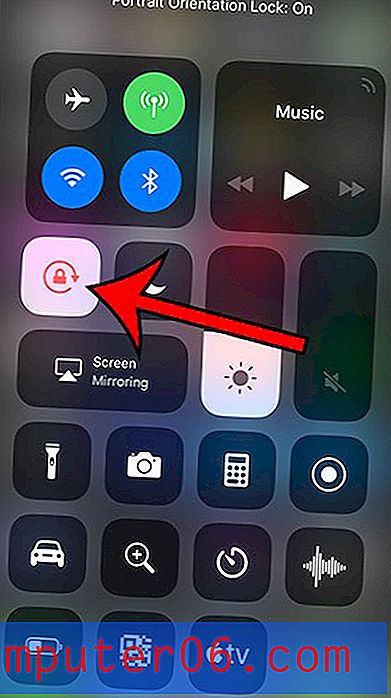
Portreta orientācijas bloķēšana ierīcē iPhone 6 Plus
Šajā rakstā norādītās darbības tika veiktas, izmantojot iPhone 6 Plus, operētājsistēmā iOS 8.1.2. Šīs pašas darbības tomēr darbosies iPhone, izmantojot operētājsistēmu iOS 7 un jaunākas.
Ņemiet vērā, ka portreta orientācijas bloķēšana neietekmē lietas, kurām noklusējuma orientācija ir ainava, piemēram, filmu skatīšanās Netflix lietotnē vai noteiktu spēļu spēlēšana.
1. darbība: nospiediet ekrāna pogu Sākums zem ekrāna, lai parādītu jūsu iPhone sākuma ekrānu.
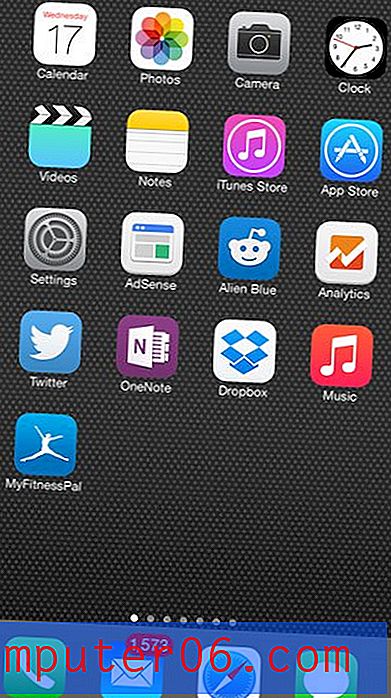
2. darbība: velciet uz augšu no ekrāna apakšas, lai atvērtu vadības centru .
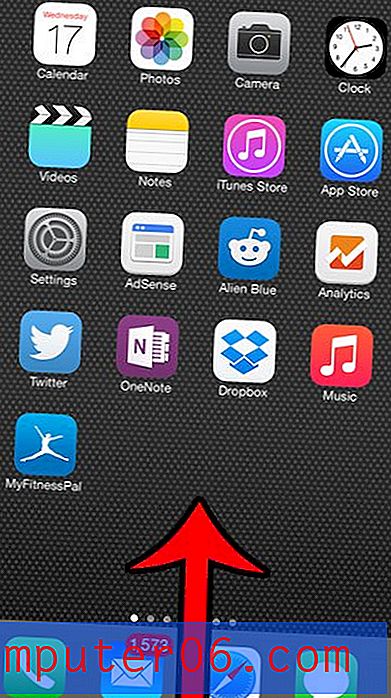
3. darbība. Nospiediet portreta orientācijas bloķēšanas pogu vadības centra augšējā labajā stūrī.
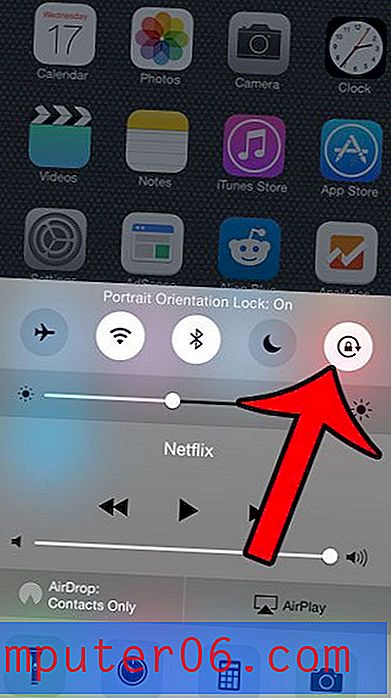
Tas neļaus jūsu iPhone pagriezties orientācijā uz ainavu, ja pielāgojat tā, kā turat tālruni. Ja jūs nolemjat, ka jums jāspēj pārslēgties no orientācijas uz portretu, tad jums būs jāatgriežas Coontrol centrā un jāizslēdz portreta orientācijas bloķēšana.
Ņemiet vērā, ka bloķēšanas ikona parādīsies ekrāna augšējā labajā stūrī, kad orientācija ir bloķēta.
Vai vēlaties, lai visas vadības ierīces jūsu iPhone 6 Plus ekrānā būtu lielākas? Uzziniet, kā mainīt ierīces displeja tuvinājumu no standarta uz tuvinātu.



